פרסומת
מוקדם יותר השנה, מיקרוסופט הציגה מצערת כוח מה שמעניק למשתמשי Windows שליטה רבה יותר על האופן בו אפליקציות בודדות לטפל בצריכת סוללה למד טיפים אלה לפתרון בעיות סוללות במכשירי Apple ו- Windowsלהלן שני משאבים שיעזרו לך להתמודד עם צרות הסוללה שלך במכשירי Apple ומכונות Windows. קרא עוד תוך כדי ריצה ברקע. אם אתה רוצה שליטה רבה יותר על האופן שבו אפליקציות רקע מרוקנות את הסוללה שלך, פשוט בצע את הצעדים הפשוטים הבאים.
כיצד לחסוך את חיי הסוללה באמצעות מצערת כוח
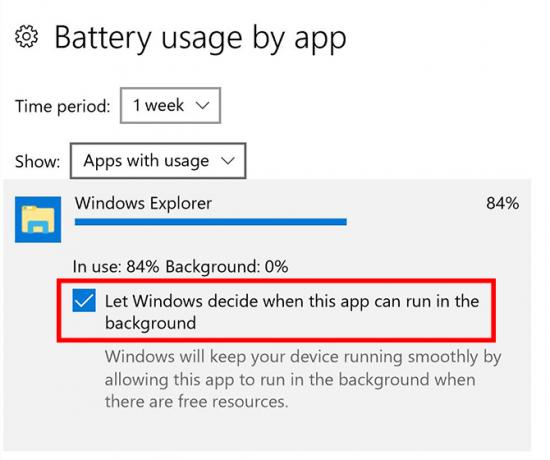
כדי לאפשר מצערת כוח ב- Windows 10:
- לך ל הגדרות> מערכת> סוללה> שימוש בסוללות לפי אפליקציה. כאן תוכלו לראות מידע על כל אפליקציה, המראה כיצד אחוזי השימוש בסוללה למועד השימוש באפליקציה ומתי היא פועלת ברקע.
- לחץ על האפליקציה שעבורה ברצונך לאפשר מצערת כוח.
- בטל את הסימון תן ל- Windows להחליט מתי אפליקציה זו יכולה לרוץ ברקע.
אם ברצונך לראות אם אפליקציות מסוימות כבר מאופשרות במצערת כוח, פתח את מנהל המשימות שלך ובצע את הפעולות הבאות:
- אם מנהל המשימות שלך מחליף את הגרסה הפשוטה, לחץ פרטים נוספים.
- עבור אל פרטים כרטיסייה.
- לחץ באמצעות לחצן העכבר הימני בכל מקום בכותרות העמודות ולחץ על בחר עמודות.
- גלול מטה אל מצערת כוח שתמצא בקרבת סוף הרשימה וסמן את התיבה כדי להוסיף אותה לטורים הגלויים שלך.
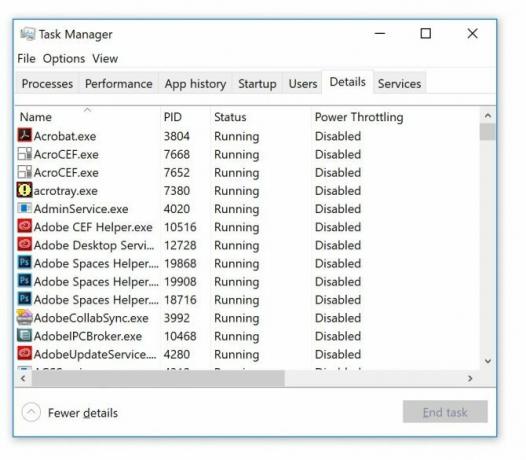
כברירת מחדל, Windows מזהה את היישומים החשובים שלך ומתעדפת אותם בכל הקשור לצריכת סוללה. במקום להסתמך על Windows שתקבל את ההחלטה הזו עבורך, באמצעות Power Throttling, אתה יכול לעצור אפליקציות שגורמות במיוחד להשתמש במצבר שלך.
האם אתה משתמש בסתימת כוח? באילו טיפים וטריקים אתה משתמש כדי להפיק את המרב מהסוללה הניידת של Windows שלך? נודיע בתגובות.
קרדיט תמונה: cunaplus /Depositphotos
ננסי היא סופרת ועורכת המתגוררת בוושינגטון הבירה. היא הייתה בעבר עורכת המזרח התיכון ב- The Next Web וכיום עובדת במכלול חשיבה מבוסס DC על תקשורת ומוצרי מדיה חברתית.